A pesquisa do Windows pode encontrar praticamente qualquer coisasua unidade do Windows. Se você gostar do recurso o suficiente, poderá estender a pesquisa para outras unidades no seu sistema. Existem outros aplicativos / utilitários que você pode instalar se achar que a pesquisa do Windows não é tão eficaz ou você pode pesquisar arquivos e pastas no prompt de comando. Aqui está como.
Procure arquivos e pastas no prompt de comando
O prompt de comando pode procurar uma unidade específica ouuma pasta específica para arquivos e pastas. Por padrão, supondo que você o esteja executando com direitos de usuário comuns, ele é aberto na sua pasta de usuário e você pode ou não querer pesquisar nessa pasta específica. É por isso que você precisa saber como mover o prompt de comando para um local diferente.
Se você deseja procurar outras unidades que não sejam da janela, precisará mudar para ela primeiro com o seguinte comando;
Sintaxe
drive_letter:
Exemplo
D:
Para ir para uma pasta diferente, use o comandoabaixo. As aspas são necessárias apenas se você tiver pastas com um espaço em seus nomes no caminho que você está inserindo, mas é melhor criar o hábito de adicioná-las
Sintaxe
cd "path-to-folder"
Exemplo
cd "D:Images"

Procure arquivos por tipo
O comando a seguir permite pesquisar na pasta atual por todos os arquivos de um tipo específico.
Sintaxe
dir /b/s *.file_extension
Exemplo
dir /b/s *.png
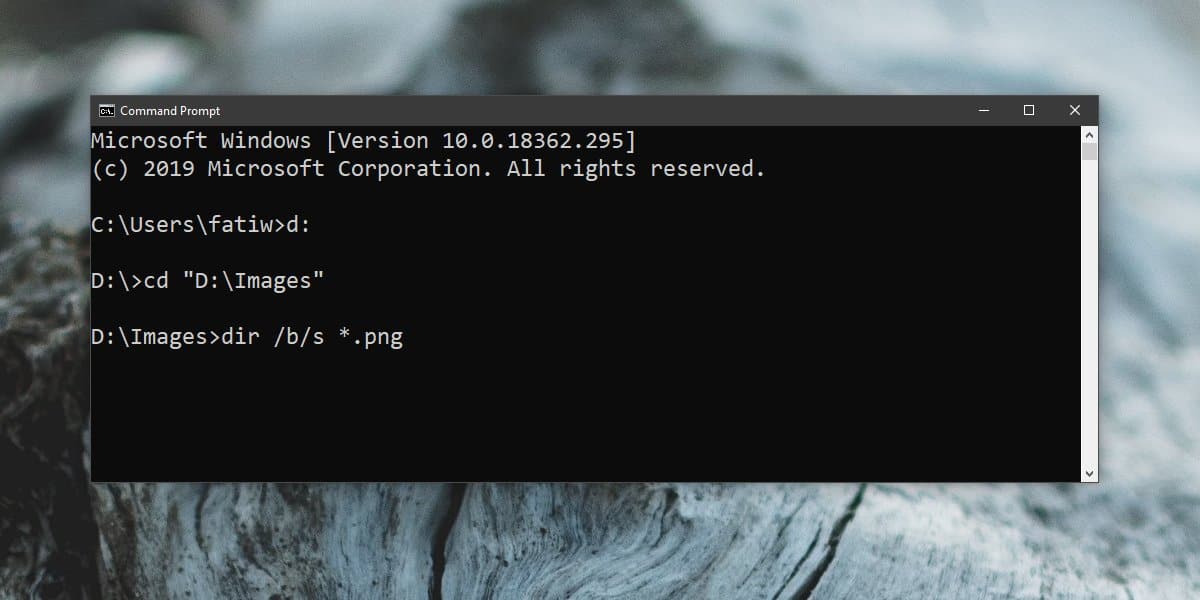
O comando acima procurará todos os arquivos PNG emo diretório atual e suas subpastas. A opção / s informa ao comando para incluir subpastas e a opção / b exibe arquivos sem incluir metadados, facilitando a leitura da lista.
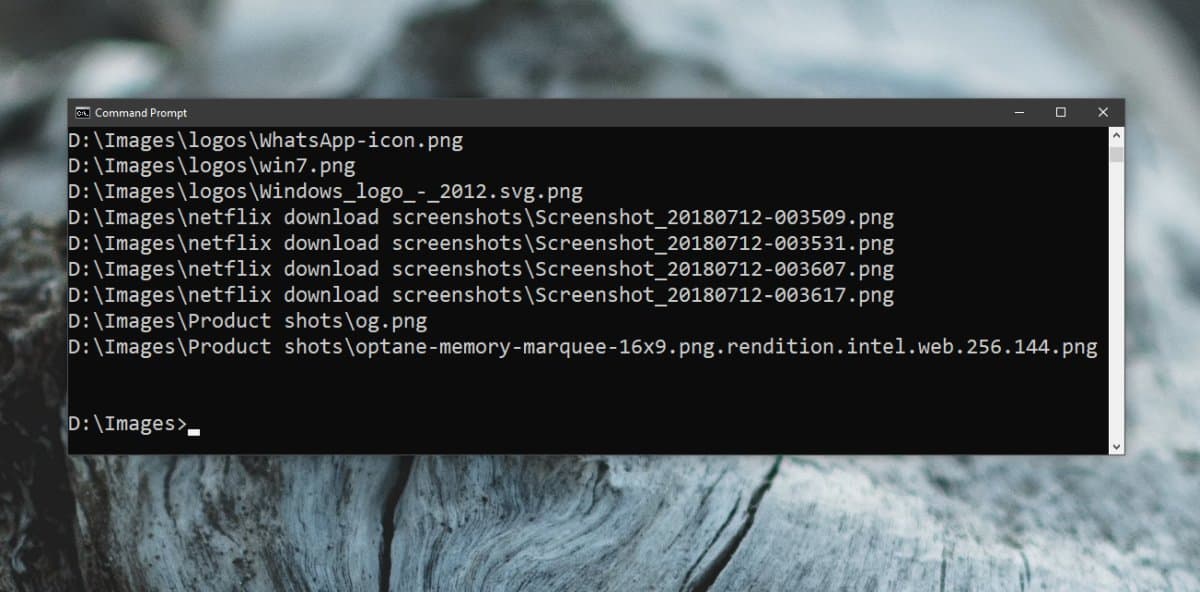
Procure arquivos por nome
Para procurar arquivos por nome, use o seguinte comando;
Sintaxe
dir *file_name*.* /s
Exemplo
dir *arrow*.* /s
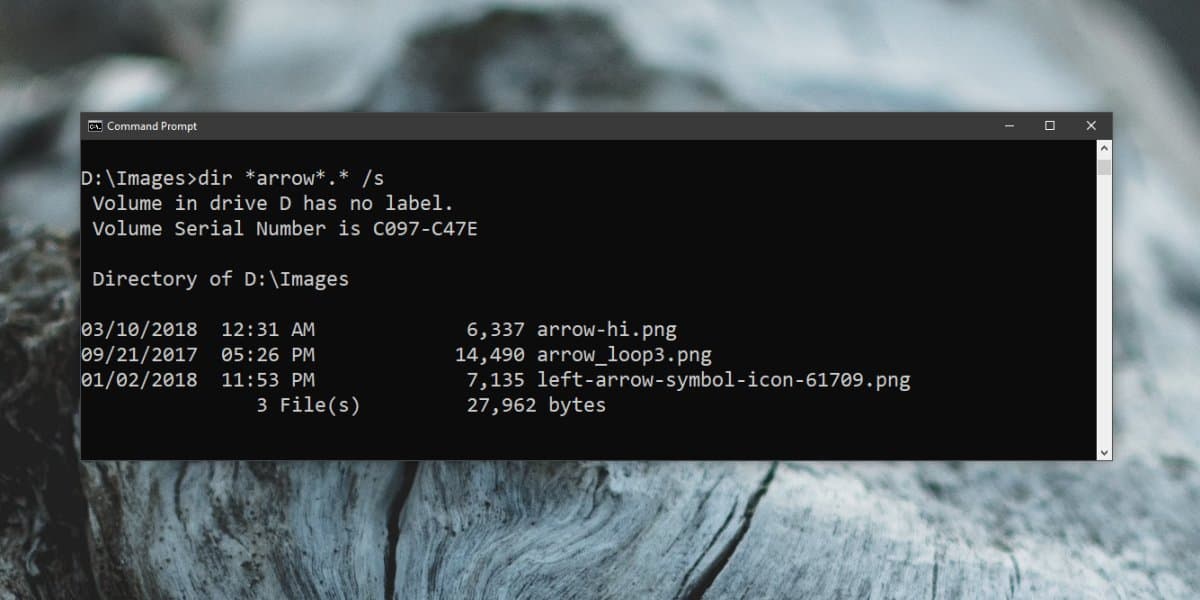
O comando acima procurará todos os arquivos quecorresponde ao nome do arquivo digitado, independentemente do tipo de arquivo. Se você deseja restringir a pesquisa por tipo de arquivo, insira a extensão do arquivo após o período.
Exemplo
dir *arrow*.jpg /s
Procurar pastas
Para pesquisar subpastas em uma pasta, use o seguinte comando;
Sintaxe
dir "Name of folder to search" /AD /b /s
Exemplo
dir Images /AD /b /s
Lembre-se de que o comando acima pesquisará opasta que você insere para subdiretórios. Se você deseja procurar uma pasta diferente, use o comando cd para ir para onde a pasta está localizada e execute o comando.
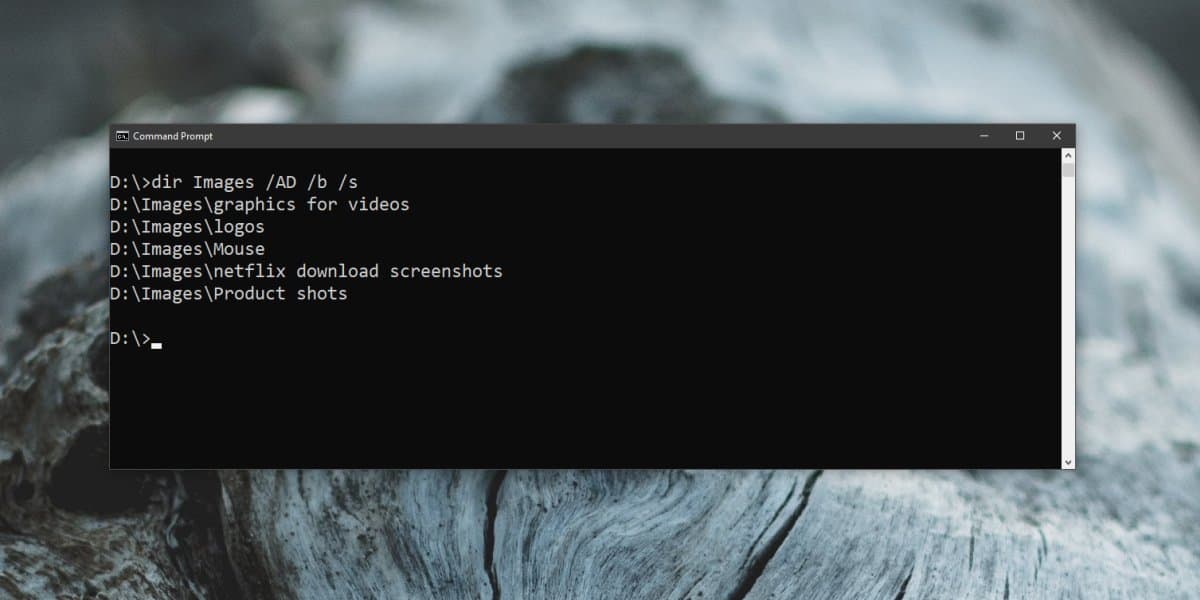
Procure uma pasta com nome desconhecido
Se você não souber qual é o nome de uma pasta, poderá usar o seguinte comando.
Sintaxe
dir /s/b /A:D "D:*partial-name-of-folder*"
Exemplo
dir /s/b /A:D "D:*Stea*"
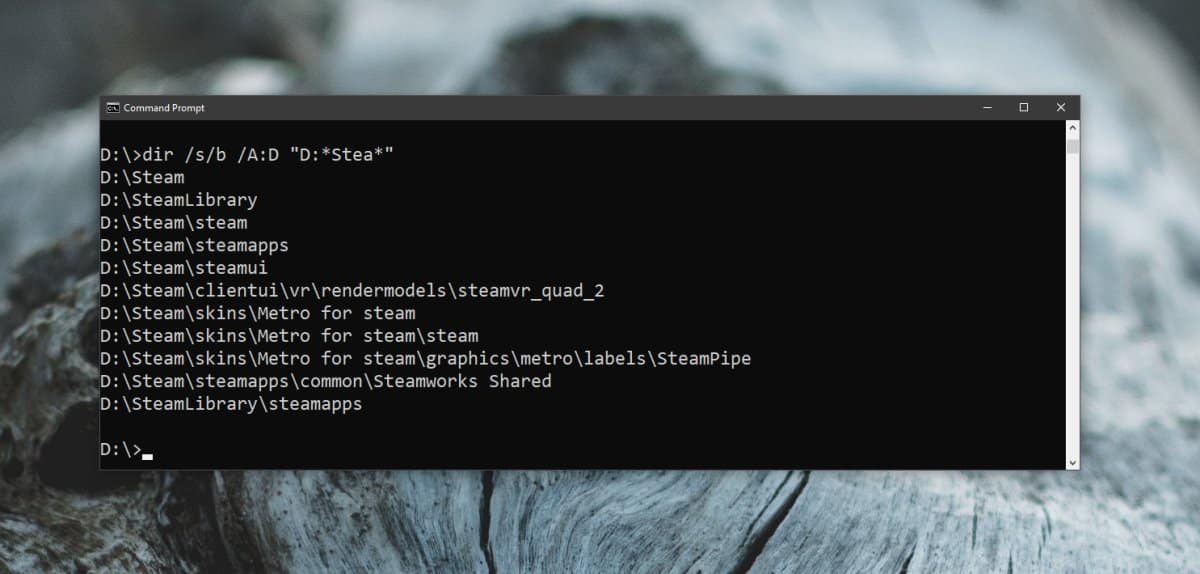













Comentários